چرا Cisco Webex در ویندوز 11 کار نمی کند یا راه اندازی نمی شود ؟
با مجله هشت پیک با مقاله ی چرا Cisco Webex در ویندوز 11 کار نمی کند یا راه اندازی نمی شود ؟ همراه ما باشید
اگر Cisco Webex در ویندوز 11 کار نمی کند یا راه اندازی نمی شود ، این راه حل ها می توانند به شما در رفع مشکل کمک کنند. قبل از نصب مجدد برنامه، این پیشنهادها را امتحان کنید تا به سرعت مشکل راه اندازی را عیب یابی کنید و در چند لحظه به جلسه مهم خود بپیوندید.
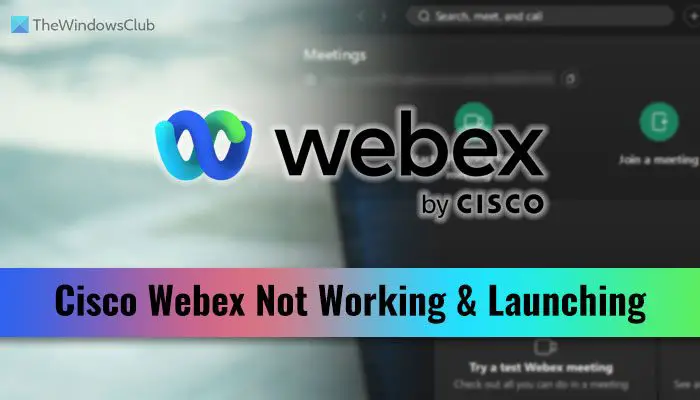
Cisco Webex در ویندوز 11 کار نمی کند یا راه اندازی نمی شود
اگر Cisco Webex در ویندوز 11 کار نمی کند یا راه اندازی نمی شود، پیشنهاد می شود یک بار رایانه خود را مجددا راه اندازی کنید و بررسی کنید که آیا مشکل را حل می کند یا خیر. در غیر این صورت این مراحل را دنبال کنید:
- وضعیت تجاری Webex را بررسی کنید
- برنامه را به طور کامل خاتمه دهید
- اتصال به اینترنت را بررسی کنید
- برنامه VPN سراسر سیستم را به طور موقت غیرفعال کنید
- اجازه دادن به Webex از طریق فایروال
- Webex را حذف و دوباره نصب کنید
برای کسب اطلاعات بیشتر در مورد این راه حل ها، به خواندن ادامه دهید.
1] وضعیت تجاری Webex را بررسی کنید
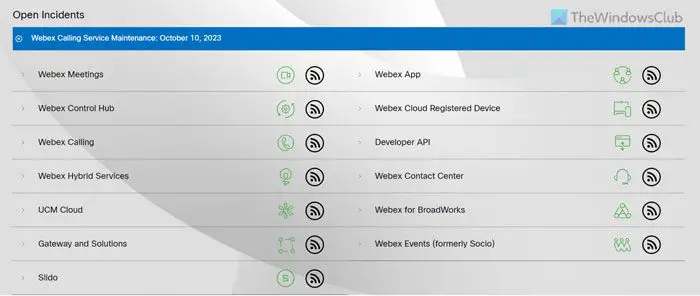
Webex از سرورهای مختلفی برای اجرای تمامی برنامه ها و قابلیت ها استفاده می کند. اگر سرور مورد نیاز به هر دلیلی از کار افتاده باشد، نمی توانید کاری برای رفع آن انجام دهید. به همین دلیل است که پیشنهاد می شود ابتدا وضعیت سرور Webex را در status.webex.com بررسی کنید. اگر مشکلی در سرور Webex App نشان داد ، ممکن است لازم باشد مدتی صبر کنید تا سبز شود.
2] برنامه را به طور کامل خاتمه دهید
گاهی اوقات، ممکن است یک اشکال یا نقصی باشد که باعث ایجاد مشکل در رایانه شما شده است. اگر چنین است، باید برنامه را دوباره راه اندازی کنید. همچنین درست است که Webex اغلب ممکن است یک صفحه خالی با تمام دکمه های کوچک کردن، حداکثر کردن و بستن را نشان دهد. به طور کلی، کاربران برای بستن برنامه روی دکمه Close(X) کلیک می کنند. با این حال، این فرآیند ممکن است همیشه کارساز نباشد. به همین دلیل است که برای خاتمه یا بستن کامل برنامه باید از Task Manager استفاده کنید.
برای این کار، Ctrl+Shift+Esc را فشار دهید تا Task Manager باز شود و اپلیکیشن Webex را در تب Processes پیدا کنید.
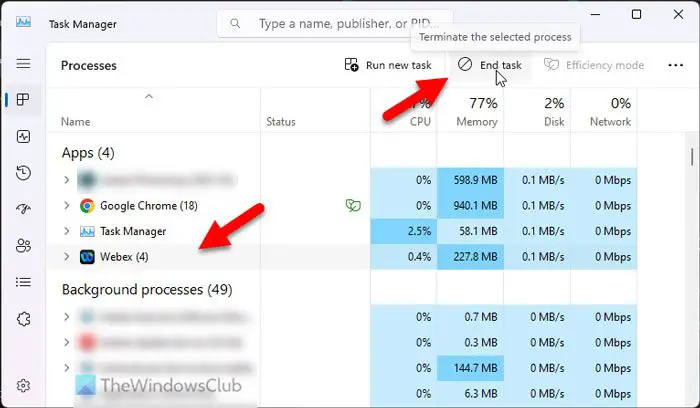
آن را انتخاب کرده و روی دکمه End task کلیک کنید .
3] اتصال به اینترنت را بررسی کنید
Webex به یک حساب فعال نیاز دارد و برای تأیید اعتبار، باید یک اتصال اینترنتی معتبر داشته باشید. اگر مشکلاتی در اتصال به اینترنت وجود دارد، ممکن است این برنامه اصلاً راه اندازی نشود. به همین دلیل است که توصیه می شود چند کار اساسی را انجام دهید:
- یک تست پینگ انجام دهید.
- برای تأیید، یک وب سایت را در مرورگر خود باز کنید.
- به یک اتصال اینترنتی دیگر سوئیچ کنید.
4] برنامه VPN در سراسر سیستم را به طور موقت غیرفعال کنید
عمدتاً دو نوع برنامه VPN وجود دارد – یکی که فقط در داخل مرورگر کار می کند و دیگری که در کل سیستم کار می کند. اگر از یک برنامه اختصاصی VPN استفاده می کنید، باید همیشه یک اتصال معتبر داشته باشید. در غیر این صورت، نمی توانید موقعیت مکانی خود را پنهان کنید. به همین دلیل است که به شما پیشنهاد می شود برنامه VPN سراسر سیستم را به طور موقت غیرفعال کنید و بررسی کنید که آیا کار می کند یا خیر.
5] اجازه دادن به Webex از طریق فایروال
از آنجایی که Webex از اینترنت استفاده می کند، فایروال یا فایروال Windows Defender شما باید به آن اجازه دهد تا ترافیک ورودی و خروجی را داشته باشد. در غیر این صورت، نمی تواند از اتصال اینترنت استفاده کند و در نتیجه ممکن است راه اندازی یا راه اندازی نشود. برای اجازه دادن به Webex از طریق فایروال Windows Defender در ویندوز 11 می توانید از طریق این راهنما بروید.
6] Webex را حذف و دوباره نصب کنید
این احتمالا آخرین کاری است که می خواهید انجام دهید. با این حال، اگر هیچ چیز دیگری کار نمی کند، این راه حلی است که باید دنبال آن بروید. با این حال، توصیه می شود از یک ابزار حذف نرم افزار شخص ثالث برای حذف نصب این برنامه استفاده کنید زیرا تمام باقیمانده ها را حذف می کند.
توجه: اگر می توانید حداقل یک بار آن را باز کنید، توصیه می شود به روز رسانی های موجود را بررسی کرده و بلافاصله آن را نصب کنید. برای آن، می توانید به گزینه Help > Check for updates بروید .
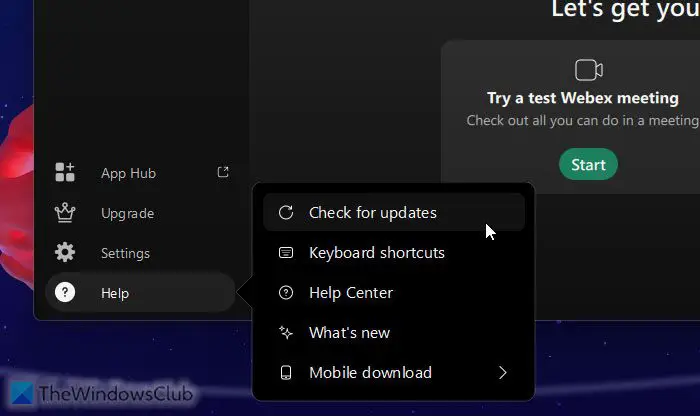
امیدوارم این راه حل ها برای شما مفید بوده باشد.
بخوانید: دوربین Webex در رایانه ویندوز کار نمی کند
آیا Webex با ویندوز 11 کار می کند؟
بله، Webex با ویندوز 11 کار می کند. اگر بتوانید ویندوز 11 را نصب کنید، به این معنی است که سیستم شما از قبل با نسخه دسکتاپ برنامه Webex سازگار است. با این حال، همچنان میتوانید سیستم مورد نیاز را بر اساس پیکربندی که دارید بررسی کنید. برای آن، به وب سایت رسمی help.webex.com بروید تا پیکربندی سیستم Webex را بررسی کنید.
چرا Cisco Webex من کار نمی کند؟
دلایل مختلفی می تواند وجود داشته باشد که Webex روی رایانه شخصی ویندوز 11 شما کار نمی کند. شایع ترین دلایل عدم اتصال به اینترنت معتبر، مشکلات VPN نصب شده شما، مسدود شدن فایروال و غیره است. با این حال، ممکن است به دلیل قفل شدن سرور نیز رخ دهد.
امیدواریم از این مقاله چرا Cisco Webex در ویندوز 11 کار نمی کند یا راه اندازی نمی شود ؟ مجله هشت پیک نیز استفاده لازم را کرده باشید و در صورت تمایل آنرا با دوستان خود به اشتراک بگذارید و با امتیاز از قسمت پایین و درج نظرات باعث دلگرمی مجموعه مجله 8pic باشید
لینک کوتاه مقاله : https://5ia.ir/UUHOQO
کوتاه کننده لینک
کد QR :























آخرین دیدگاهها